Mách bạn cách sửa lỗi không ghi âm được trên điện thoại iPhone hiệu quả
Dòng điện thoại iPhone được trang bị chức năng ghi âm thông minh hơn các Smartphone thông thường. Sau quá trình dài sử dụng, chiếc iPhone của bạn bỗng dưng bị hỏng chức năng ghi âm. Nguyên nhân gây ra lỗi này là từ đâu và sửa lỗi không ghi âm được trên điện thoại iPhone như thế nào? Hãy cùng BẢO HÀNH ONE tìm hiểu sâu hơn trong bài viết dưới đây!

Chức năng ghi âm của iPhone
Tại sao điện thoại iPhone bị lỗi không ghi âm được
- Do điện thoại bị bám bụi, không được vệ sinh sạch sẽ gây cản trở hệ thống ghi âm của máy.
- Do điện thoại bị rơi, va chạm hoặc ngấm nước cũng ảnh hưởng tới tính năng ghi âm của thiết bị.
- Do cài đặt ứng dụng xung đột không phù hợp với hệ điều hành iOS.
- Do trong quá trình cập nhật phần mềm iOS bị lỗi khiến một số tính năng trên iPhone bị ảnh hưởng bao gồm cả ghi âm.
- Nếu rơi vào trường hợp Mic điện thoại bị hỏng hoặc dây kết nối bị đứt thì cách duy nhất là kiểm tra và thay thế phần cứng này cho thiết bị.
Hướng dẫn khắc phục lỗi không ghi âm được trên điện thoại iPhone
Dưới đây là các cách sửa lỗi không ghi âm được trên điện thoại iPhone hữu ích mà BẢO HÀNH ONE muốn giới thiệu tới bạn.
Vệ sinh sạch sẽ lại iPhone
| productdata |
| https://baohanhone.com/products/thay-loa-iphone-xs-max;https://baohanhone.com/products/thay-loa-iphone-xr;https://baohanhone.com/products/thay-mic-loa-thoai-iphone-13;https://baohanhone.com/products/loa-nokia-230 |

Dùng chổi, bàn chải mềm vệ sinh sạch sẽ iPhone
Khởi động lại điện thoại iPhone
Khởi động lại điện thoại là phương án đơn giản nhất có thể khắc phục lỗi không ghi âm được trên iPhone một cách dễ dàng và nhanh chóng. Bên cạnh đó, việc khởi động lại cũng giúp cho thiết bị của bạn khắc phục được lỗi các ứng dụng bị xung đột với nhau trong quá trình hoạt động. Để tiến hành thao tác này, bạn có thể thực hiện theo hai cách:
Cách 1: Nhấn đồng thời tổ hợp phím Nguồn và Giảm âm lượng cho tới lúc logo quả táo hiện lên, bạn thả tay ra để máy tự Reset.
Cách 2: Thực hiện theo các bước dưới đây:
- Bước 1: Nhấn ép phím Nguồn ở cạnh của điện thoại
- Bước 2: Vuốt mục “Trượt để tắt nguồn” sang bên phải để tắt máy
- Bước 3: Cuối cùng, nhấn ép tiếp phím Nguồn để mở lại máy
Khôi phục cài đặt gốc iPhone
Khi điện thoại của bạn không thể thu âm được do gặp phải tình trạng xung đột hệ thống thì khôi phục lại dữ liệu gốc là cách khắc phục hữu hiệu nhất. Để thực hiện được việc này, bnj có thể tham khảo những bước sau:
- Bước 1: Truy cập vào ứng dụng Cài đặt trên điện thoại.
- Bước 2: Tại đây, kéo màn hình xuống phía dưới và chạm vào mục Tài khoản và Sao lưu.
- Bước 3: Nhấp vào mục Sao lưu và khôi phục.
- Bước 4: Truy cập vào mục Khôi phục dữ liệu.
- Bước 5: Ấn vào nút Khôi phục ở dưới màn hình điện thoại để bắt đầu quá trình khôi phục dữ liệu.
Tiến hành cập nhật phần mềm iOS mới nhất cho iPhone
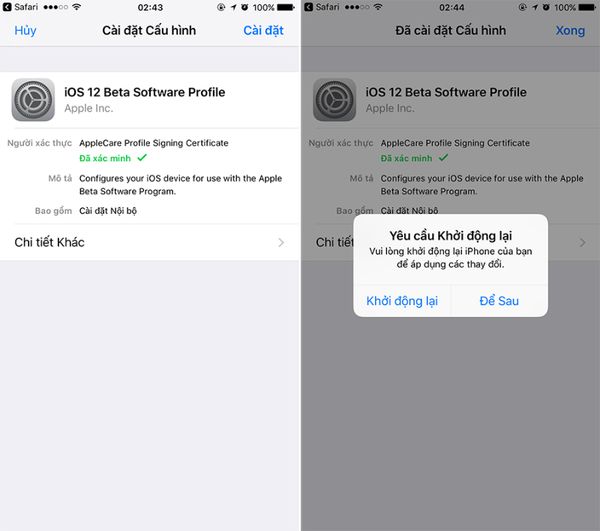
Cập nhật iOS mới nhất cho iPhone để sửa lỗi ghi âm
Để tránh sự cố mất dữ liệu trong quá trình cài đặt, bạn nên thực hiện sao lưu trước khi tiến hành cập nhật. Bạn làm theo các bước cập nhật iOS cho iPhone như sau:
- Bước 1: Truy cập vào Cài đặt trên iPhone, nhấp chọn Cài đặt chung, và chạm vào mục Cập nhật phần mềm.
- Bước 2: Tiếp đến, iPhone sẽ tự kiểm tra bản cập nhật, nếu có bản cập nhật mới bạn sẽ thấy mọi thông tin chi tiết về nó. Nếu thiết bị chưa tải xuống bản cập nhật này thì hãy nhấn mục Tải về và cài đặt, sau đó nhập mật khẩu mở máy khi có yêu cầu.
- Bước 3: Khi hoàn tất việc tải xuống bản cập nhật, có thể xuất hiện một thông báo hỏi bạn muốn cài đặt bản cập nhật bây giờ hay sau này. Hãy nhấn Cài đặt bây giờ để xác minh bản cập nhật.
- Bước 4: Đợi máy tiến hành cập nhật xong, bạn hãy nhập mật khẩu mở khóa iPhone, đồng ý với điều khoản của Apple lần nữa. Đến lúc này có thể sử dụng dế yêu với phiên bản hệ điều hành iOS mới.
Mang điện thoại tới trung tâm bảo hành sửa chữa để kiểm tra, thay thế Mic
Nếu như bạn đã thực hiện những cách trên mà vẫn không thể khắc phục được lỗi không ghi âm được trên điện thoại iPhone thì có khả năng cao thiết bị của bạn gặp phải lỗi này là do phần cứng điện thoại bị va đập mạnh, ngấm nước hoặc dây mic bị hỏng,...

Mang máy tới trung tâm kiểm tra, sửa chữa Mic
Xem thêm: Giải Cứu Điện Thoại Khi Quên Mật Khẩu Giới Hạn IPhone
Nếu iPhone còn bảo hành, bạn hãy mang ngay tới trung tâm hãng gần nhất yêu cầu được hỗ trợ kiểm tra. Hoặc lựa chọn một cửa hàng, trung tâm sửa chữa uy tín, chất lượng cùng với chế độ bảo hành tốt để dế yêu của bạn được kiểm tra khắc phục lỗi hiệu quả.
Hy vọng với bài viết này, BẢO HÀNH ONE đã giúp bạn tìm hiểu và có ngay cho mình các biện pháp sửa lỗi không ghi âm được trên điện thoại iPhone đơn giản tại nhà. Nếu có bất kỳ thắc mắc nào, đừng ngần ngại gọi vào Hotline hoặc truy cập Website của trung tâm để được hỗ trợ nhanh nhất!
Có thể bạn quan tâm:









